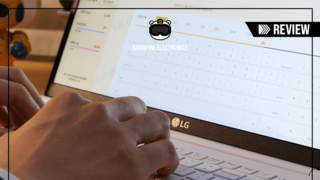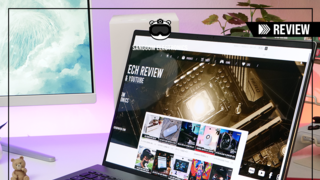мғҒкі°м „мһҗлҠ” мҳҒмғҒ лҰ¬л·°лҸ„ м ңкіөн•©лӢҲлӢӨ

м•Ҳл…•н•ҳм„ёмҡ”. мғҒкі°м „мһҗмһ…лӢҲлӢӨ.
вҖӢ
мқҙлІҲ лҰ¬л·°м—җм„ң лӢӨлЈ° м ңн’ҲмқҖ кІҢмқҙл°Қмқҳ к°җм„ұмқ„
мӮҙл Өл©ҙм„ң л‘җк»ҳлҠ” м»ҙнҢ©нҠён•ң 17мқём№ҳ л…ёнҠёл¶Ғ
кё°к°Җл°”мқҙнҠё AERO 17 SBмһ…лӢҲлӢӨ.

мқён…” 10м„ёлҢҖ 6мҪ”м–ҙ 12м“°л Ҳл“ң i7 10750H
CPUлҘј нғ‘мһ¬н–Ҳкі к·ёлһҳн”Ҫм№ҙл“ңлҠ” 엔비디아
GTX 1660 Ti, кё°мЎҙ 8GBм—җм„ң 추к°ҖлЎң л¬ҙмғҒ
м—…к·ёл Ҳмқҙл“ңлҗң 3200MHz 8GB 2к°ң
л©”лӘЁлҰ¬к°Җ мһҘм°©лҗҳм–ҙ мһҲмҠөлӢҲлӢӨ.
нҳ„мһ¬ м№ҙл“ң кІ°м ңлҘј кё°мӨҖмңјлЎң мөңм Җк°Җ
м•Ҫ 195л§Ң мӣҗм—җ нҢҗл§Өлҗҳкі мһҲм–ҙмҡ”.
н”„лҰ¬лҸ„мҠӨлқј мңҲлҸ„мҡ° м„Өм№ҳк°Җ н•„мҡ”н•ҳкі
л©”лӘЁлҰ¬мҷҖ мҡ©лҹүмқ„ 추к°Җн•ңлӢӨл©ҙ 200л§Ң мӣҗ
мҙҲл°ҳмңјлЎң кө¬мһ…н• мҲҳ мһҲкІ м–ҙмҡ”.
кө¬м„ұн’ҲмқҖ л…ёнҠёл¶Ғ, м–ҙлҢ‘н„°, м „мӣҗ мјҖмқҙлё”,
л§Өлүҙм–ј, мӣҢлҹ°нӢ° м№ҙл“ң, SSD мҚЁл©Җ нҢЁл“ңк°Җ
л“Өм–ҙ мһҲм—ҲмҠөлӢҲлӢӨ.

лё”лһҷ м№јлқјлҘј л°”нғ•мңјлЎң к№”лҒ”н•ҳкІҢ л§Ңл“Өм–ҙм„ң
мӮ¬л¬ҙмҡ©кіј кІҢмһ„мҡ©мқҳ м»Ём…үмқ„ лӘЁл‘җ мҶҢнҷ”н•ҳлҠ”
л””мһҗмқёмқ„ к°Җм§Җкі мһҲмҠөлӢҲлӢӨ.

л¬ҙкҙ‘кіј мң кҙ‘ к·ёлҰ¬кі лҜёлҹ¬мқҳ лҠҗлӮҢмқҙ
м Ғм Ҳн•ҳкІҢ л°°м№ҳлҗҳм„ң мҶҚнһҲ к°„м§Җк°Җ
лӮңлӢӨлҠ” н‘ңнҳ„мқҙ л§һлҠ” кІғ к°ҷм•„мҡ”.

AERO лЎңкі мқҳ нҸ°нҠёлҸ„ л§ҲмқҢм—җ л“Өм—ҲлҠ”лҚ°
м „мӣҗмқ„ мјңл©ҙ кі кёүмҠӨлҹ¬мҡҙ нҷ”мқҙнҠё
LED нҡЁкіјк№Ңм§Җ мһҲм–ҙмҡ”

USB 3.1 Gen1 нҸ¬нҠё 3к°ңмҷҖ мҚ¬лҚ”ліјнҠё3,
3.5mm л§ҲмқҙнҒ¬ н—Өл“ңнҸ° нҸ¬нҠёк°Җ
лӮҳлҲ м ё мһҲмҠөлӢҲлӢӨ.
Mini DP, HDMI 2.0мңјлЎң лӘЁлӢҲн„°лҘј
추к°ҖлЎң мӮ¬мҡ©н• мҲҳ мһҲкі м ҖмІҳлҹј м№ҙл©”лқјлҘј
мһҗмЈј мӮ¬мҡ©н•ҳлҠ” 분л“Өмқ„ мң„н•ҙ
SD м№ҙл“ң лҰ¬лҚ”лҸ„ м§Җмӣҗн•©лӢҲлӢӨ.

кі м„ұлҠҘ л…ёнҠёл¶ҒмқјмҲҳлЎқ л°ңм—ҙ кҙҖлҰ¬к°Җ мӨ‘мҡ”н•ңлҚ°
мёЎл©ҙкіј н•Ёк»ҳ нӣ„л©ҙм—җлҸ„ кұ°мқҳ лӘЁл“ л¶Җ분мқ„
нҶөн’Қкө¬лЎң л§Ңл“Өм—ҲмҠөлӢҲлӢӨ.

н•ҳлӢЁ нҢЁл„җлҸ„ л§ҺмқҖ л¶Җ분мқҙ нҶөн’Қкө¬лЎң
лҗҳм–ҙ мһҲкі лҜёлҒ„лҹј л°©м§Җ нҢЁл“ңк°Җ
лҸҢм¶ңлҗҳм–ҙ мһҲм–ҙм„ң кіөкё°к°Җ мһҳ нҶөн•ҳкІҢлҒ”
к·ёлҰ¬кі мҠӨн”јм»Өмқҳ мӮ¬мҡҙл“ңк°Җ л°”лӢҘм—җ
л¶ҷм–ҙм„ң лӢөлӢөн•ң мҶҢлҰ¬лҘј л“Өл ӨмЈјлҠ”
нҳ„мғҒмқ„ мҳҲл°©н•©лӢҲлӢӨ.

н•ҳлӢЁ нҢЁл„җ ліјнҠёлҠ” мҙқ 14к°ңк°Җ мһҲкі
T6 к·ңкІ©мқҳ Torxмһ…лӢҲлӢӨ.
л”°лқјм„ң м§Ғм ‘ 분н•ҙн•ҳл Өл©ҙ л§һлҠ”
л“ңлқјмқҙлІ„лҘј мӨҖ비н•ҙм•јкІ м–ҙмҡ”.


2к°ңмқҳ M.2 SSD мҠ¬лЎҜмқҙ мһҲкі л°ңм—ҙ
н•ҙмҶҢлҘј мң„н•ң н•‘нҒ¬мғү мҚЁл©Җ нҢЁл“ңлҘј
м ңкіөн•©лӢҲлӢӨ.

к°„лӢЁн•ҳкІҢ Crystal Disk MarkлҘј лҸҢл Өліё
кІ°кіј мқҪкё° м“°кё° м•Ҫ 2500MB/sлҘј
кё°лЎқн–Ҳкі мӢӨм§Ҳм ҒмңјлЎң м„ұлҠҘ мІҙк°җмқҙ
лҠҗк»ҙм§ҖлҠ” 4K кө¬к°„мқҖ мқҪкё° 56,
м“°кё° 130MB/sлЎң л¬ҙлӮңн•ң нҺёмһ…лӢҲлӢӨ.

л©”лӘЁлҰ¬лҠ” 2к°ңлҘј м„Өм№ҳн• мҲҳ мһҲкі
мөңлҢҖ 64GBк№Ңм§Җ мқёмӢқн•ҙмҡ”.

мўҢмҡ° л“Җм–јнҢ¬ кө¬мЎ°м—җ 5к°ңмқҳ нһҲнҠёнҢҢмқҙн”„к°Җ
мһҲкі мҶҢмқҢмқҖ лІӨм№ҳл§ҲнҒ¬ мӢң мөңлҢҖ 42dBмқ„
кё°лЎқн–ҲмҠөлӢҲлӢӨ.
мӣ…мӣ… кұ°лҰ¬лҠ” 진лҸҷ мҶҢмқҢмқҙ м•„лӢҲлқј нңҳнҢҢлһҢ
к°ҷмқҖ к°ҖлІјмҡҙ мҶҢлҰ¬к°Җ л“Өл ём–ҙмҡ”.

н•ҳлӢЁм—җлҠ” 94.24Whмқҳ лҰ¬нҠ¬нҸҙлҰ¬лЁё
л°°н„°лҰ¬к°Җ мһҗлҰ¬мһЎкі мһҲлҠ”лҚ° мҷёл¶Җм—җм„ң
л¬ём„ң мһ‘м—…мқҙлӮҳ мқён„°л„·мҡ©мңјлЎң мӮ¬мҡ©н•ңлӢӨл©ҙ
л„үл„үн•ң нҺёмһ…лӢҲлӢӨ.

мҳҲмғҒн–ҲлҚҳ лҚ°лЎң м–ҙлҢ‘н„°лҠ” л¬өм§Ғн•ҳлӢҲ
лІҪлҸҢ к°ҷмқҖ лӘЁм–‘мқҙм—җмҡ”.
м–ҙлҢ‘н„°м—җлҸ„ л””мһҗмқёмқ„ мӮҙм§қ л„Јм–ҙмӨ¬лӢӨл©ҙ
лҚ” мўӢм•ҳмқ„ кІғ к°ҷмҠөлӢҲлӢӨ.

л¬ҙкІҢлҘј мёЎм •н•ҙліҙлӢҲ л…ёнҠёл¶Ғ м•Ҫ 2.6Kg,
м–ҙлҢ‘н„°мҷҖ мјҖмқҙлё”мқҖ м•Ҫ 600gмңјлЎң
м „мҡ© л°ұнҢ© м •лҸ„лҠ” н•Ёк»ҳ мӨҖ비н•ҳлҠ”кІҢ
мўӢкІ мҠөлӢҲлӢӨ.

л°°н„°лҰ¬лҘј мҷ„충н•ҳлҠ”лҚ° м•Ҫ 1мӢңк°„ 40분
м •лҸ„ кұёл ём–ҙмҡ”.
нҷ”мқҙнҠё LEDк°Җ м¶©м „ мғҒнғңлҘј м•Ңл ӨмЈјлҠ”лҚ°
м җл“ұмқҖ м¶©м „ мӨ‘ м җл©ёмқҖ м¶©м „ н•„мҡ”
мҶҢл“ұмқҖ мҷ„충мқ„ лң»н•©лӢҲлӢӨ.

л¬ҙкІҢ мӨ‘мӢ¬мқҙ л°”лӢҘмңјлЎң 집мӨ‘лҗҳм–ҙ мһҲм–ҙм„ң
к°„м§ҖлӮҳлҠ” н•ңмҶҗ м—ҙкё°к°Җ к°ҖлҠҘн•©лӢҲлӢӨ.

нһҢм§Җк°Җ кІ¬кі н•ҳкі мқјл°ҳм Ғмқё л…ёнҠёл¶Ғ к°ҒлҸ„к№Ңм§Җ
нҺјм№ мҲҳ мһҲм–ҙмҡ”.

нӮӨліҙл“ңлҠ” н’Җл°°м—ҙм—җ нҸ°нҠёк°Җ кёёкі мўҒмқҖ
мҠӨнғҖмқјмқҙлқј л©ӢмҠӨлҹҪкІҢ л§Ңл“Өм—ҲмҠөлӢҲлӢӨ.
кіөкіөмһҘмҶҢм—җм„ң мӮ¬мҡ©н•ҳкё° мўӢмқҖ м ҖмҶҢмқҢм—җ
нҸүнҸүн•ҳкі л¶Җл“ңлҹ¬мҡҙ нғҖкұҙк°җмқ„ к°Җм§Җкі мһҲм–ҙмҡ”.

м „мӣҗмқ„ мјңл©ҙ RGB Fusion 2.0мқҳ нҷ”л Өн•ң
нӮӨліҙл“ң LED л°ұлқјмқҙнҠёлҘј ліј мҲҳ мһҲмҠөлӢҲлӢӨ.
л¶ҖнҢ… мӢңк°„мқҖ м•Ҫ 17мҙҲл©ҙ мңҲлҸ„мҡ° лЎңк·ёмқё
нҷ”л©ҙмқҙ м¶ңл Ҙлҗ©лӢҲлӢӨ.

н„°м№ҳ нҢЁл“ңм—җ м§Җл¬ё мқёмӢқ кё°лҠҘмқҙ мһҲкё° л•Ңл¬ём—җ
ліҙм•Ҳм„ұмқҙ лҶ’кі м•”нҳёлҘј мһ…л Ҙн•ҳм§Җ м•Ҡкі
мҶҗк°ҖлқҪл§Ң мһ к№җ лҢҖкі мһҲмңјл©ҙ л°”лЎң
мӮ¬мҡ©н• мҲҳ мһҲмҠөлӢҲлӢӨ.

л…ёнҠёл¶Ғмқҙм§Җл§Ң мқјл°ҳ нӮӨліҙл“ңмҷҖ лҳ‘к°ҷмқҖ
л°°м—ҙмқҙлқј мқөмҲҷн•ҳкі нҺён•ҳкІҢ мһ‘м—…мқ„
н• мҲҳ мһҲм—Ҳм–ҙмҡ”.
нғҖкұҙ мҶҢмқҢмқҙ м—ҶмңјлӢҲк№Ң кіөкіөмһҘмҶҢм—җм„ң
лҲҲм№ҳ ліҙм§Җ м•Ҡм•„лҸ„ лҗңлӢӨлҠ” м җмқҙ мўӢм•ҳмҠөлӢҲлӢӨ.
LED л°ұлқјмқҙнҠёк°Җ лҲҲм—җ лқ„м—¬м„ң
мқёмӢёк°Җ лҗң лҠҗлӮҢлҸ„ лҲ„лҰҙ мҲҳ мһҲм–ҙмҡ”.

105 x 70mm мқјл°ҳм Ғмқё мӮ¬мқҙмҰҲмқҳ
н„°м№ҳ нҢЁл“ңлҠ” мҠ¬лқјмқҙл”©мқҙ мһҳлҗҳкі
н•ҳлӢЁмқҳ лІ„нҠј нҒҙлҰӯк°җлҸ„ мўӢмқҖ нҺёмқҙм—җмҡ”.

л…ёнҠёл¶Ғм—җм„ң к°ҖмһҘ лҶ’мқҖ мҳЁлҸ„лҘј
кё°лЎқн•ҳлҠ” кіімқ„ кјҪмңјлқјл©ҙ л°”лЎң л””мҠӨн”Ңл ҲмқҙмҷҖ
нӮӨліҙл“ң мӮ¬мқҙмқёлҚ°мҡ”.
нҶөн’Қкө¬лҘј к°җк°Ғм Ғмқё мӮјк°Ғ л¬ҙлҠ¬лЎң мҙҳмҙҳн•ҳкІҢ
л§Ңл“Өм–ҙм„ң л””мһҗмқёмқ„ н—Өм№ҳм§Җ м•Ҡкі
л°ңм—ҙмқ„ н•ҙмҶҢн• мҲҳ мһҲкІҢ лҸ„мҷҖмӨҚлӢҲлӢӨ.

мғҒлӢЁ лІ м ӨмқҖ лё”лһҷ л§ӨнҠёлҰ¬мҠӨлҘј нҸ¬н•Ён•ҙм„ң
м•Ҫ 6mmлЎң м–ҮкІҢ л§Ңл“Өм—Ҳм–ҙмҡ”.

к·ёл§ҢнҒј нҷ”л©ҙм—җ лҚ” лӘ°мһ…н• мҲҳ мһҲлӢӨлҠ”
мһҘм җмқҙ мһҲм§Җл§Ң мӣ№мә мқ„ н•ҳлӢЁм—җ
л°°м№ҳн• мҲҳ л°–м—җ м—Ҷм—Ҳкі мқҖл°Җн•ң
мҪ§кө¬л©Қмқҙ л…ём¶ңлҗ мҲҳ мһҲмңјлӢҲ мЈјмқҳк°Җ
н•„мҡ”н•©лӢҲлӢӨ.

м§Ғм ‘ мӮ¬мҡ©н•ҙліҙлӢҲ HD н•ҙмғҒлҸ„к№Ңм§Җ м§Җмӣҗн•ҳкі
мң„м№ҳмғҒ н„ұмӮҙкіј нғҖмһҗм№ҳлҠ” мҶҗк°ҖлқҪмқҙ мһҳ м°ҚнһҷлӢҲлӢӨ.

л§ҲмқҙнҒ¬ н…ҢмҠӨнҠёлҠ” мң„мқҳ мҳҒмғҒм—җм„ң л“Өмқ„ мҲҳ мһҲкі
мҶҢнҶөн•ҳлҠ”лҚ° л¬ҙлҰ¬ м—Ҷмқ„ м •лҸ„лЎң мһҳ мһ…л Ҙлҗҗм–ҙмҡ”.

мҠӨн”јм»ӨлҠ” ліјлҘЁмқ„ 50л§Ң мҳ¬л ӨлҸ„ м¶ңл Ҙмқҙ
л§Өмҡ° нҒ¬кі мқјл°ҳм Ғмқё лӮҙмһҘ мҠӨн”јм»ӨмІҳлҹј
м ҖмқҢліҙлӢӨлҠ” кі мқҢм—җ 집мӨ‘лҗҳм–ҙ мһҲлҠ”
мҶҢлҰ¬лҘј л“Өл ӨмӨ¬мҠөлӢҲлӢӨ.

Nahimic к°ҖмғҒ 7.1мұ„л„җмқ„ м§Җмӣҗн•ҙм„ң
мғҒнҷ©м—җ л”°лҘё мҶҢлҰ¬ м„Өм •кіј л§ҲмқҙнҒ¬ м„ёнҢ…
мҳӨлІ„мӣҢм№ҳлӮҳ л°°нӢҖн•„л“ң л“ұ м§Җмӣҗ кІҢмһ„м—җм„ң
мҶҢлҰ¬к°Җ л°ңмғқн•ҳлҠ” мң„м№ҳлҘј л ҲмқҙлҚ”лЎң
ліҙм—¬мӨҳм„ң нҺёлҰ¬н•ҳкІҢ кІҢмһ„мқ„ мҰҗкёё мҲҳ мһҲм–ҙмҡ”.

л°”л”” 89% 비мңЁлЎң л„“мқҖ нҷ”л©ҙмқ„ ліҙм—¬мЈјкі
мғүк°җкіј мӢңм•јк°Ғмқҙ мўӢмқҖ IPSнҢЁл„җм—җ
s-RGB 100%мһ…лӢҲлӢӨ.
л”°лқјм„ң нҸ¬нҶ мғө к°ҷмқҖ м •нҷ•н•ң мғүк°җмқҙ мӨ‘мҡ”н•ң
к·ёлһҳн”Ҫ мһ‘м—…мқҖ л¬јлЎ мқҙкі мЈјмӮ¬мңЁмқҙ л¬ҙл Ө
144Hzлқј кІҢмһ„мҡ©мңјлЎңлҸ„ 충분н•ң
м„ұлҠҘмһ…лӢҲлӢӨ.

л„“мқҖ мӢңм•јк°ҒмңјлЎң мёЎл©ҙм—җм„ң лҙҗлҸ„
мғүк°җмқҙ ліҖн•ҳм§Җ м•Ҡм•ҳм–ҙмҡ”.

cм „л“ұм—җ мЎ°лӘ…к№Ңм§Җ мјңлҶЁлҠ”лҚ° мөңлҢҖ л°қкё°к°Җ
лҶ’м•„м„ң мЈјліҖмқҙ л°қмқҖ нҷҳкІҪм—җм„ңлҸ„
м„ лӘ…н•ң нҷ”л©ҙмқ„ ліј мҲҳ мһҲмҠөлӢҲлӢӨ.

мҡ°мёЎ мғҒлӢЁм—җ AIлқјлҠ” лЎңкі к°Җ ліҙмқҙлҠ”лҚ°
м•„мЈј мһ¬лҜёмһҲлҠ” кё°лҠҘмқ„ к°Җм§Җкі мһҲм–ҙмҡ”.
Microsoft Azureмқҳ нҶөн•© м„ұлҠҘ кҙҖлҰ¬ кё°мҲ мқёлҚ°
мӮ¬мҡ© нҷҳкІҪм—җ л”°лқј мӮ¬м–‘мқ„ нҡЁмңЁм ҒмңјлЎң
мЎ°м Ҳн• мҲҳ мһҲлҠ” кё°лҠҘнһҷлӢҲлӢӨ.

мҳҲлҘј л“Өм–ҙ кІҢмһ„м—җм„ңлҠ” CPU м „л Ҙмқ„ лӮ®м¶°м„ң
л¶Ҳн•„мҡ”н•ң м „л Ҙ мҶҢлӘЁлҘј мӨ„мқҙкі
мқјл°ҳ мһ‘м—…м—җм„ңлҠ” GPU м „л Ҙмқ„ лӮ®м¶°мЈјлҠ”
лҳ‘лҳ‘н•ң кё°лҠҘмқҙм—җмҡ”.

лҰ¬к·ёмҳӨлёҢл Ҳм „л“ң мӨ‘к°„ мҳөм…ҳ 144Hz кі м •мқ„
кё°мӨҖмңјлЎң л°°н„°лҰ¬ м§ҖмҶҚ мӢңк°„мқ„ мёЎм •н•ҙліҙм•ҳмҠөлӢҲлӢӨ.
л…ёнҠёл¶Ғ м„ёнҢ…мқҖ нҷ”л©ҙ л°қкё° 100, мӮ¬мҡҙл“ң 50,
нӮӨліҙл“ң LED л°ұлқјмқҙнҠё мјңм§җмңјлЎң мӮ¬мҡ©н–Ҳм–ҙмҡ”.
л°°н„°лҰ¬ лӘЁл“ңмҷҖ л§Өм№ӯ мӢңк°„м—җ л”°лқј м•Ҫк°„ м°Ёмқҙк°Җ
мһҲм§Җл§Ң м•Ҫ 2мӢңк°„ м •лҸ„ мӮ¬мҡ©н• мҲҳ мһҲм—Ҳкі
лӮЁмқҖ м „л Ҙмқҳ м•Ҫ 20%л¶Җн„° лІ„лІ…мһ„мқҙ л°ңмғқн•ҳкё°
л•Ңл¬ём—җ кІҢмһ„мқҖ м–ҙлҢ‘н„°лҘј м—°кІ°н•ң мғҒнғңм—җм„ң
н•ҳлҠ” кІғмқҙ мўӢкІ мҠөлӢҲлӢӨ.


мқҙлІҲм—җлҠ” м–ҙлҢ‘н„°мҷҖ л°°н„°лҰ¬ лӘЁл“ңмқҳ
м„ұлҠҘ м°ЁмқҙлҘј нҷ•мқён•ҙліјкІҢмҡ”.
лІӨм№ҳл§ҲнҒ¬ м җмҲҳ м°Ёмқҙк°Җ л§Һмқҙ лӮҳлҠ” кІғмқ„ ліҙм•„
л°°н„°лҰ¬ мӢңк°„мқ„ лҠҳлҰ¬кё° мң„н•ҙ мӮ¬м–‘мқ„
лӮ®м¶ҳ кІғмқ„ нҷ•мқён• мҲҳ мһҲмҠөлӢҲлӢӨ.

мқёмҪ”л”© мӢңк°„мқҖ к·ёлһҳн”Ҫм№ҙл“ңмқҳ CUDA к°ҖмҶҚ ліҙлӢӨ
CPU мҶҢн”„нҠёмӣЁм–ҙ м „мҡ©мқҙ мўҖ лҚ” л№ лҘё лӘЁмҠөмқ„
ліҙм—¬мӨ¬м–ҙмҡ”.



кІҢмһ„ н”„л Ҳмһ„лҸ„ нҷ•мқён•ҙліҙлӢҲ л°°н„°лҰ¬ лӘЁл“ңлЎң
кІҢмһ„мқҖ 60н”„л Ҳмһ„ нҷҳкІҪм—җм„ң мҰҗкёҙлӢӨлҠ” л§ҲмқҢмңјлЎң
мӮ¬мҡ©н•ҙм•јн• кІғ к°ҷмҠөлӢҲлӢӨ.

лІӨм№ҳл§ҲнҒ¬лҘј лҸҢлҰ¬л©ҙм„ң CPU мҳЁлҸ„лҘј мёЎм •н–ҲлҠ”лҚ°
м–ҙлҢ‘н„° лӘЁл“ңм—җм„ң 91в„ғлҘј лҸ„лӢ¬н–Ҳкі м“°лЎңнӢҖл§Ғ
л°ңмғқ нӣ„ 80в„ғлҘј мң м§Җн•ҳлҠ” лӘЁмҠөмқҙм—ҲмҠөлӢҲлӢӨ.
л”°лқјм„ң мөңкі м„ұлҠҘмқ„ мҳӨлһҳ мң м§Җн•ҳм§Җ м•Ҡм§Җл§Ң
CPU м „л Ҙ мЎ°м Ҳмқ„ нҶөн•ҙ лҚ” лӮҳмқҖ мғҒнҷ©мқ„
л§Ңл“Ө мҲҳ мһҲмқ„ кІғ к°ҷмҠөлӢҲлӢӨ.

н‘ңл©ҙ мҳЁлҸ„лҠ” м–ҙлҢ‘н„° мғҒнғңм—җм„ң мөңлҢҖ 45лҸ„к№Ңм§Җ
мҰқк°Җн–Ҳкі м•ҢлЈЁлҜёлҠ„ л°”л””м—җм„ң лҜём§Җк·јн•Ёмқҙ
лҠҗк»ҙмЎҢмҠөлӢҲлӢӨ.
кІҢмһ„м—җм„ң к°ҖмһҘ л§Һмқҙ мӮ¬мҡ©н•ҳлҠ” WASDнӮӨлҠ”
мҳЁлҸ„к°Җ лӮ®кІҢ мң м§Җлҗҳм„ң л¶ҲнҺён•Ёмқҙ м—Ҷм—Ҳм–ҙмҡ”.

нҶөн•© кҙҖлҰ¬н”„лЎңк·ёлһЁмңјлЎң GIGABYTE
Control Centerк°Җ мһҲм–ҙмҡ”.
л…ёнҠёл¶Ғ мғҒнғңлҘј м§ҒкҙҖм ҒмңјлЎң нҷ•мқён• мҲҳ мһҲкі
CPU м „л Ҙмқ„ нҒҙлҰӯ н•ң лІҲмңјлЎң мЎ°м Ҳн•©лӢҲлӢӨ.
мһҗмЈј мӮ¬мҡ©н•ҳлҠ” н”„лЎңк·ёлһЁмқ„ л“ұлЎқн•ҙм„ң
нҺёлҰ¬н•ҳкІҢ мӢӨн–үн• мҲҳ мһҲлҠ”лҚ° лӘЁлӢҲн„°л§ҒмқҙлӮҳ
лІӨм№ҳл§ҲнҒ¬ н”„лЎңк·ёлһЁмқ„ л“ұлЎқн•ҙл‘җлӢҲк№Ң нҺёлҰ¬н–Ҳм–ҙмҡ”.
вҖӢ
л””мҠӨн”Ңл Ҳмқҙ OSD л§ӨлүҙмІҳлҹј нҷ”л©ҙмқ„
мЎ°м •н• мҲҳ мһҲкі м¶©м „ лӘЁл“ңлӮҳ мҷҖмқҙнҢҢмқҙ,
лё”лЈЁнҲ¬мҠӨмқҳ мӮ¬мҡ© мң л¬ҙлҸ„ м„ нғқн• мҲҳ мһҲмҠөлӢҲлӢӨ.
RGB Fusion 2.0мқ„ лӢҙкі мһҲлҠ” нӮӨліҙл“ңлқј лӢӨм–‘н•ң
LED нҡЁкіјлЎң л°”кҝҖ мҲҳ мһҲкі л§ӨнҒ¬лЎң м„ёнҢ…лҸ„ к°ҖлҠҘн•©лӢҲлӢӨ.
мҝЁл§ҒнҢ¬мқ„ мҳЁлҸ„м—җ л”°лқј м„ёнҢ…н• мҲҳ мһҲлҠ”лҚ°
н’ҖлЎңл“ңлҠ” мҶҢмқҢмқҙ л„Ҳл¬ҙ м»Өм„ң л…ёл©ҖмқҙлӮҳ кІҢмқҙл°Қ
лӘЁл“ңлЎңлҸ„ 충분н•ҙ ліҙм—¬мҡ”.
칩м…ӢмқҙлӮҳ л¶Җн’Ҳл“Өмқҳ лІ„м „мқ„ мқјмқјмқҙ нҷ•мқён•ҳм§Җ м•Ҡм•„лҸ„
мӣҗнҒҙлҰӯмңјлЎң м—…лҚ°мқҙнҠён•ҳлҠ” кё°лҠҘлҸ„ мһҲмҠөлӢҲлӢӨ.

кё°к°Җл°”мқҙнҠё AERO 17 SBмқҳ л””мҠӨн”Ңл Ҳмқҙл§ҢнҒјмқҖ
м •л§җ мўӢкІҢ лҠҗк»ҙмЎҢкі мҠӨн”јм»Ө м„ұлҠҘлҸ„
лӘ°мһ…к°җмқ„ лҠҗлҒјкё°м—җ 충분н–ҲмҠөлӢҲлӢӨ.
вҖӢ
л§ӨлҒ„лҹ¬мҡҙ м•ҢлЈЁлҜёлҠ„ л°”л””м—җ кіјн•ҳм§Җ м•ҠмқҖ
лҜёлһҳнҳ• л””мһҗмқёкіј л¶ҖлӢҙм—ҶлҠ” л¬ҙкІҢлҠ”
л…ёнҠёл¶Ғмқҳ ліёлһҳ лӘ©м Ғмқё нңҙлҢҖм„ұ мёЎл©ҙм—җм„ңлҸ„
кҙңм°®м•ҳкі Azure Aiмқҳ нҡЁмңЁм Ғмқё м„ұлҠҘ
кҙҖлҰ¬мҷҖ м•„лҰ„лӢӨмҡҙ нӮӨліҙл“ң LED л°ұлқјмқҙнҠёк°Җ
л§Өл Ҙм ҒмңјлЎң лҠҗк»ҙмЎҢмҠөлӢҲлӢӨ.
лӢӨл§Ң i7 10750Hмқҳ м„ұлҠҘмқ„ м ңлҢҖлЎң нҷңмҡ©н•ҳкё°
мң„н•ҙм„ңлҠ” м“°лЎңнӢҖл§Ғмқ„ мҳҲл°©н• мҲҳ мһҲлҠ”
м „л Ҙ мЎ°м Ҳмқҙ н•„мҡ”н•ҙліҙмҳҖкі мҡ”мҰҳмІҳлҹј мҳЁлқјмқё
к°•мқҳк°Җ н•„мҲҳмқё мӢңлҢҖм—җ м–ҙмғүн•ң мӣ№мә мң„м№ҳлҠ”
мӮ¬мҡ©н•ҳкё°к°Җ лӮңк°җн• мҲҳ мһҲмҠөлӢҲлӢӨ.
к°җмӮ¬н•©лӢҲлӢӨ.

'мқҙ лҰ¬л·°лҠ” м»ҙнҸ¬мқёнҠёлЎңл¶Җн„° м§Җмӣҗл°ӣм•„ мһ‘м„ұн•ҳмҳҖмҠөлӢҲлӢӨ.'


















































 мғҒкі°м „мһҗ
мғҒкі°м „мһҗ